Eine Animationsstudie verwendet lineare Interpolation für die Berechnung der Bewegungstransformation zwischen zwei Punkten. Wenn Sie eine Komponente mit einer Kurve verknüpfen, kann sich die berechnete Bewegung von der beabsichtigten Bewegung unterscheiden.
Um auf dieses Problem einzugehen, gehen Sie folgendermaßen vor:
- Verwenden Sie eine Abstandsverknüpfung, die den Abstand entlang der Kurve misst anstatt die lineare Interpolation zu verwenden. Verwenden Sie den Abstandswert für die Definition der neuen Position.
- Fügen Sie Zwischen-Schlüsselpunkte hinzu, um die Bewegung zu verfeinern.
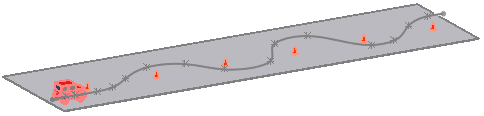
Verknüpfung einer Autobaugruppe mit einer Kurve verknüpft, um die Bewegung beim Umfahren von Verkehrshindernissen anzuzeigen
Erstellung einer Bewegungssimulation durch die Verknüpfungen von Baugruppen mit Kurvenverknüpfungen:
- Öffnen Sie eine Baugruppe, und erstellen Sie eine Kurve, der die Baugruppe folgen soll.
- Setzen Sie auf der Registerkarte Bewegungsstudie 1 die Zeitleiste auf 00:00:00.
- Klicken Sie auf Verknüpfung
 (Baugruppen-Symbolleiste), oder wählen Sie aus.
(Baugruppen-Symbolleiste), oder wählen Sie aus.
- Im PropertyManager Verknüpfung, wenn Sie in Schritt 1 eine Kurve aus einem Element verwenden:
- Klicken Sie unter Verknüpfungsauswahl in Zu verknüpfende Elemente
 , und wählen Sie die Kurve und einen Punkt auf der Baugruppe aus.
, und wählen Sie die Kurve und einen Punkt auf der Baugruppe aus.
- Wählen Sie Deckungsgleich
 für den Verknüpfungstyp.
für den Verknüpfungstyp.
- Im PropertyManager Verknüpfung, wenn Sie in Schritt 1 eine Kurve aus mehreren Elementen verwenden:
- Wählen Sie Bahnverknüpfung
 unter Erweiterte Verknüpfungen.
unter Erweiterte Verknüpfungen.
- Klicken Sie unter Verknüpfungsauswahl in Komponenteneckpunkt
 , und wählen Sie den Eckpunkt für die Verknüpfung von einem Punkt auf der Baugruppe aus.
, und wählen Sie den Eckpunkt für die Verknüpfung von einem Punkt auf der Baugruppe aus.
- Klicken Sie in Bahnauswahl, klicken Sie auf SelectionManager, und wählen Sie die Bahn für die Verknüpfung aus.
- Klicken Sie auf
 .
.Diese Verknüpfung gewährleistet die Kurvenhaftung der Baugruppe.
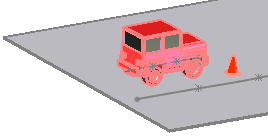 |
 |
| Keine Verknüpfung |
Deckungsgleiche Verknüpfung mit der Kurve |
- Klicken Sie auf Verknüpfung
 .
.
- Wählen Sie die Kurve und die Rückseite der Baugruppe aus.
- Fügen Sie eine Verknüpfung vom Typ Abstand
 so nahe an 0 wie möglich hinzu. Diese Verknüpfung steuert den Abstand, den die Baugruppe vom Startpunkt der Kurve wegbewegt wird.
so nahe an 0 wie möglich hinzu. Diese Verknüpfung steuert den Abstand, den die Baugruppe vom Startpunkt der Kurve wegbewegt wird.
- Klicken Sie auf
 .
.
- Ziehen Sie die Zeitleiste zur Endzeit. Verwenden Sie z.B. 00:00:10.
- Bearbeiten Sie die Abstandsverknüpfung, um den Abstand, den das Auto vom Startpunkt sich entfernt, festzulegen. Verwenden Sie z.B. 100 Zoll.
- Klicken Sie auf
 Ausführen, um die Bewegungssimulation zu sehen.
Ausführen, um die Bewegungssimulation zu sehen.Video: Mit Kurvenbewegungssimulation verknüpfen